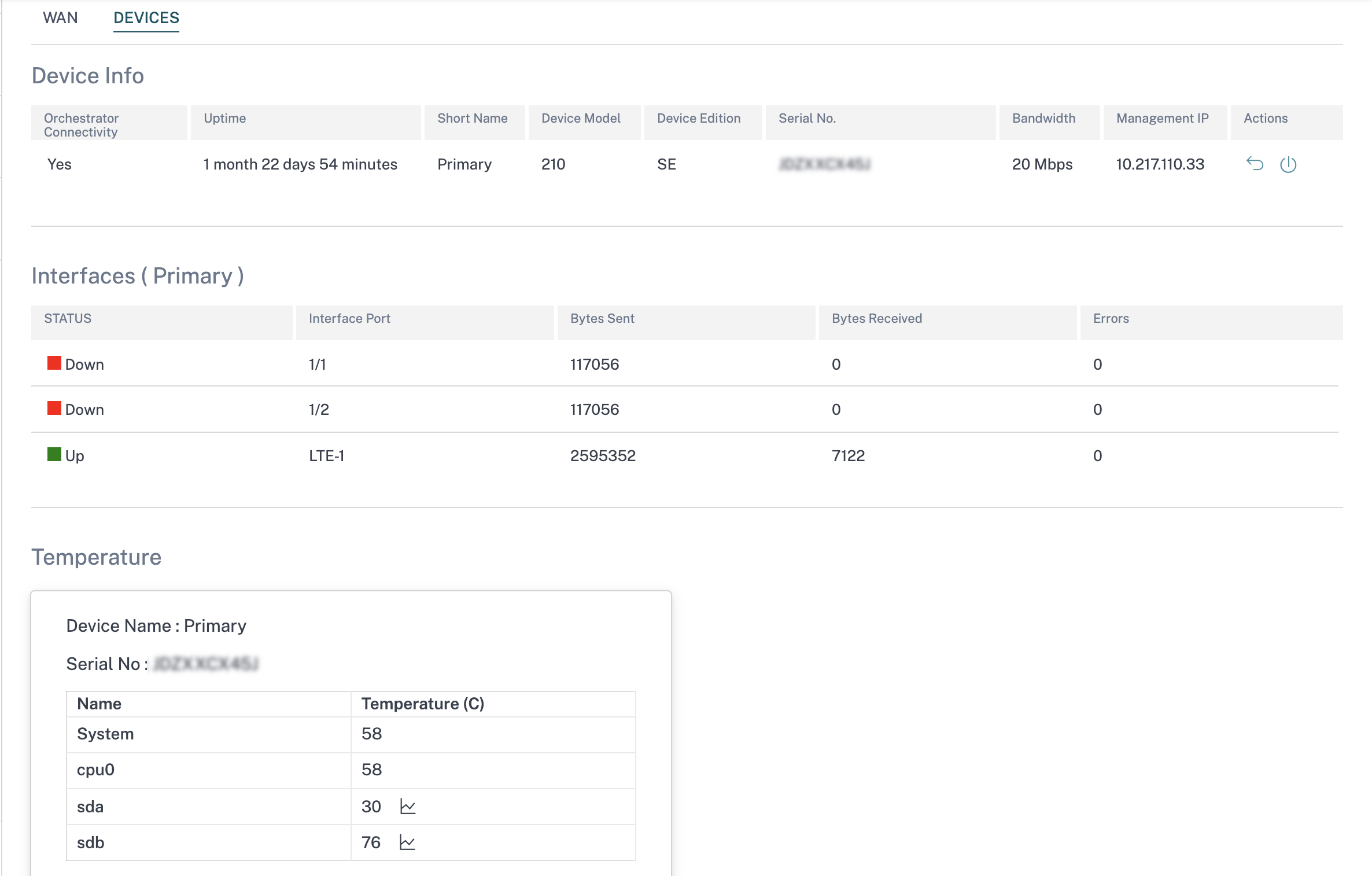Tableau de bord fournisseur
Lorsque vous vous connectez en tant que partenaire Citrix, le tableau de bord du fournisseur s’affiche. Il offre une vue d’ensemble des clients SD-WAN gérés par un fournisseur de services.
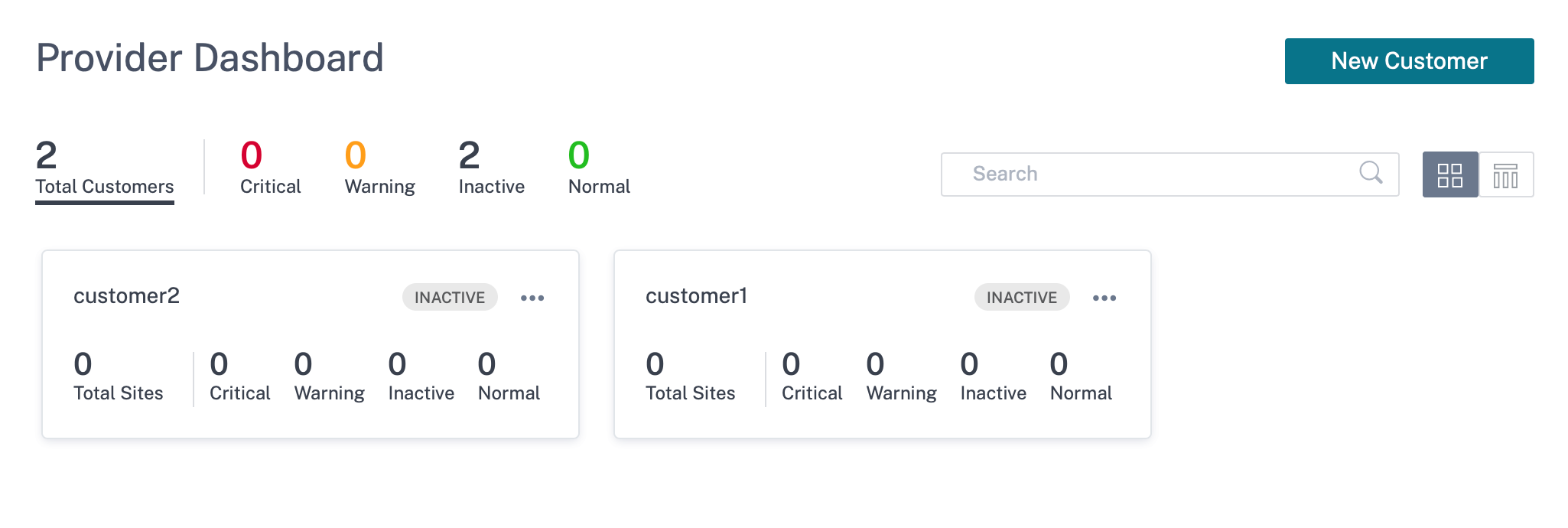
Un instantané de l’état de santé codé par couleur du réseau SD-WAN de chaque client est fourni, avec possibilité d’analyser en profondeur l’un d’entre eux pour obtenir des détails spécifiques au client. Le tableau de bord est disponible en mode mosaïque et en mode liste.
Les critères de codage couleur utilisés pour le réseau du client sont les suivants :
- Critique (rouge) : un ou plusieurs sites sont en panne
- Avertissement (orange) : Aucun site n’est en panne mais il y a une ou plusieurs alertes critiques.
- Normal (vert) : Aucun site n’est en panne et il n’y a pas d’alerte critique.
- Inactif (gris) : le réseau est en cours de configuration, mais n’a pas encore été déployé.
Les critères de codage couleur permettent aux administrateurs de se concentrer sur les clients qui ont besoin de leur attention.
Tableau de bord client/réseau
Le tableau de bord réseau offre une vue d’ensemble du réseau SD-WAN d’une organisation en termes de santé et d’utilisation sur tous les sites. Le tableau de bord capture un résumé des alertes à l’échelle du réseau, de la disponibilité des chemins de superposition et de sous-couche, met en évidence les tendances d’utilisation et fournit une vue globale du réseau.
Le tableau de bord résume les aspects suivants d’un réseau, avec une disposition permettant une exploration plus approfondie pour plus de détails.
- Alertes critiques : nombre cumulé d’alertes de santé critiques, le cas échéant, qui apparaissent sur le réseau.
- Disponibilité : comparaison côte à côte du temps de disponibilité moyen offert par le réseau de superposition virtuel SD-WAN par rapport au réseau sous-jacent physique
- Tendances d’utilisation : meilleures applications, en fonction du volume de trafic et meilleurs sites, en fonction de l’utilisation de la capacité.
- Vue réseau : représentation visuelle de tous les sites d’un réseau, disponible en mode carte et en mode liste.
Pour afficher le tableau de bord client/réseau, sélectionnez Partenaire > Fournisseur > Client > Tableau de bord.
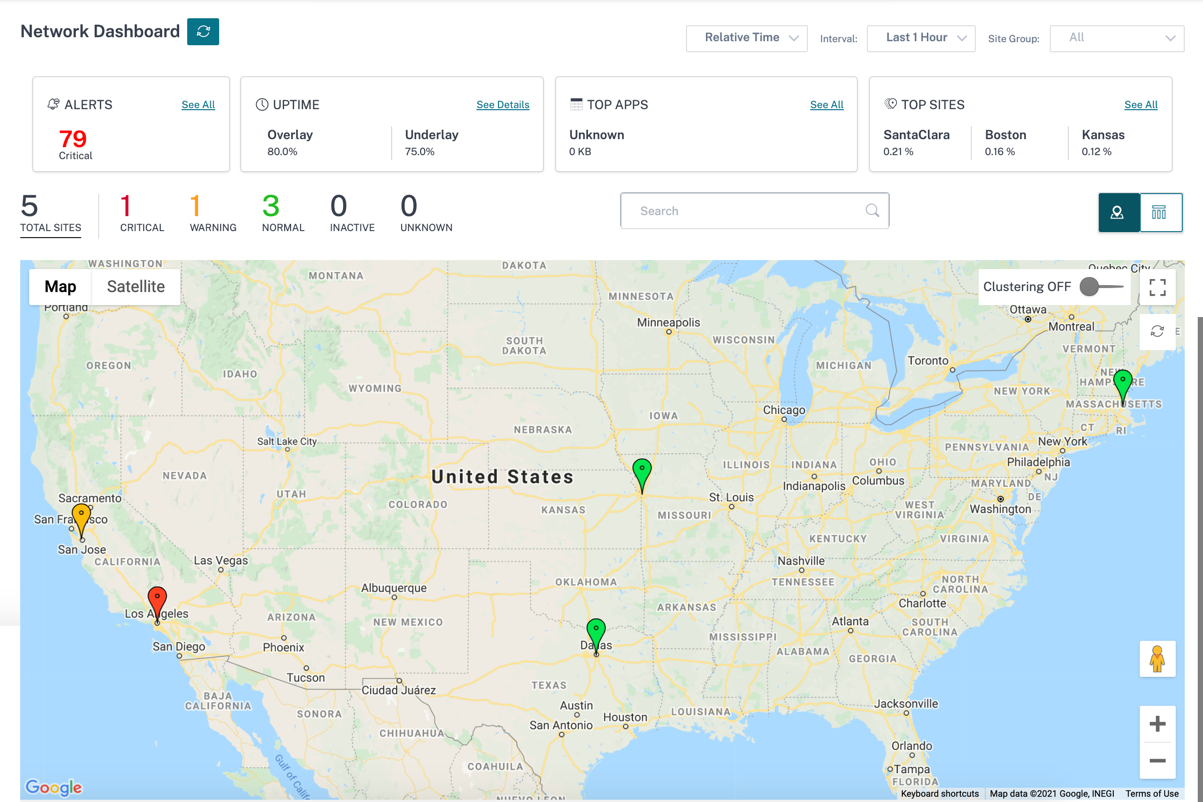
La carte fournit une vue en temps réel du réseau mondial avec tous les sites de l’organisation représentés sur une carte du monde, en fonction de leur emplacement. La couleur de chaque site reflète sa santé actuelle.
Voici les critères de codage couleur utilisés pour chaque site :
- Critique (rouge) : au moins un chemin virtuel de superposition associé à un site est INACTIF.
- Avertissement (orange) : Au moins un chemin de membre sous-jacent est INACTIF, mais tous les chemins virtuels de superposition sont en haut.
- Normal (vert) : tous les chemins virtuels de superposition et les chemins des membres sous-jacents associés sont en haut.
- Inactif (gris) : le site est en cours de configuration et n’a pas encore été déployé.
En survolant un site, certains détails clés spécifiques au site, tels que le rôle de site, le modèle de périphérique et le niveau de bande passante sont affichés. Les chemins virtuels associés à un site apparaissent avec des codes de couleur appropriés qui reflètent leur état de santé. La vue de liste fournit les mêmes informations pour chaque site, résumées sous forme d’entrées dans un tableau.
Mise en cluster
La fonctionnalité Clustering ON surveille la cohérence, l’état et la santé des différents sites d’un cluster ou d’une combinaison de clusters. Le service Clustering ON fournit une vue en temps réel des sites qui aident à surveiller le basculement et l’état actuel du site.
Cette fonctionnalité Clustering ON a été introduite pour gérer la haute densité de sites. Il n’est pas recommandé d’utiliser l’option de clustering off lorsqu’il y a des milliers de sites et cela réduit également les performances.
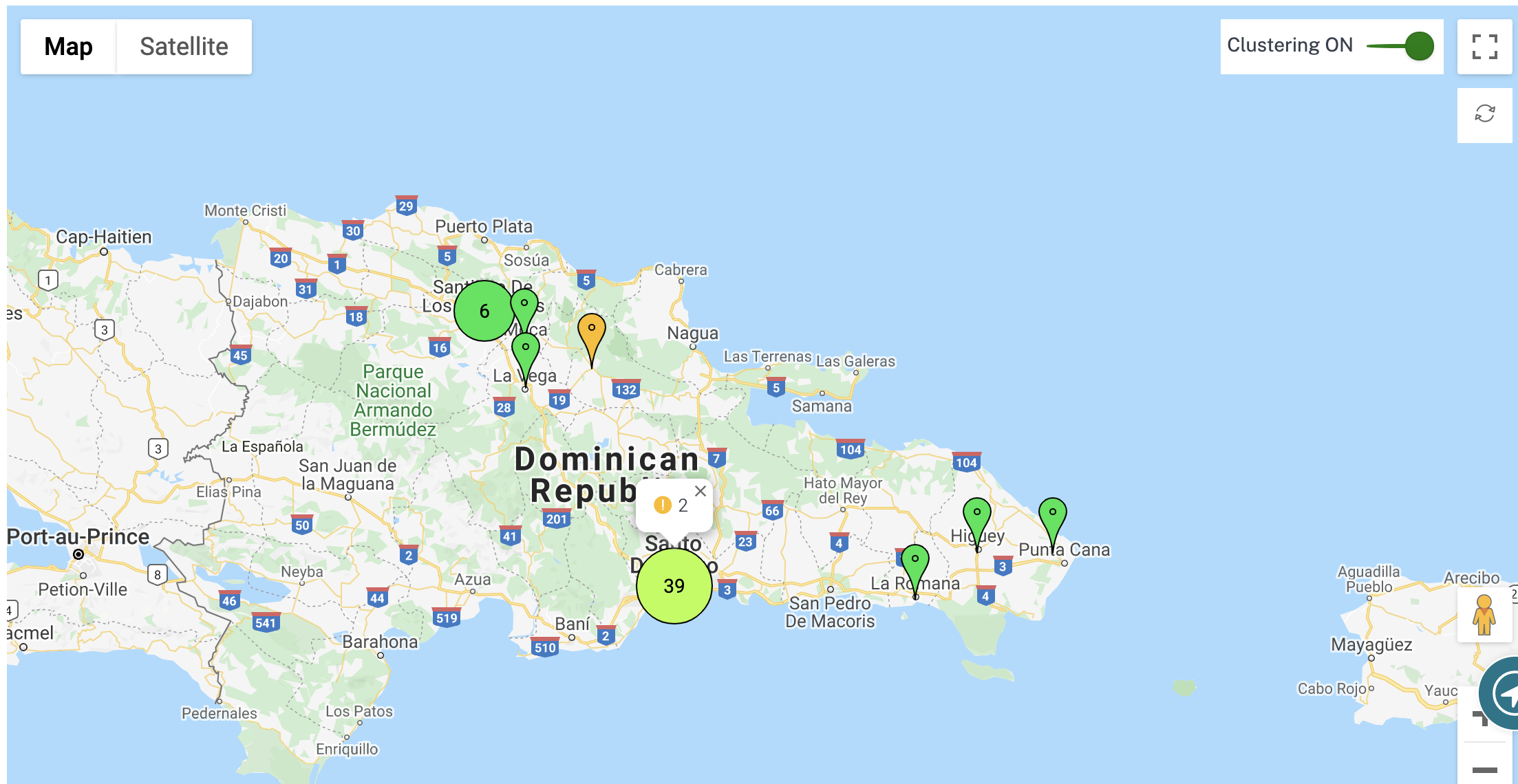
Le tableau suivant décrit la nuance de cinq couleurs utilisée pour les clusters pour représenter l’état des sites :
| Légendes de couleur | Description |
|---|---|
 |
Tous les sites du cluster sont verts. Cela signifie que chaque site possède tous les chemins virtuels et les chemins des membres associés (UP). |
 |
Tous les sites du cluster sont orange. Cela signifie que chaque site possède au moins un chemin de membre DOWN, mais tous les chemins virtuels sont UP |
 |
Tous les sites du cluster sont rouges. Cela signifie que chaque site possède au moins un chemin virtuel DOWN |
 |
Le cluster a une combinaison de sites verts et oranges |
 |
Le cluster a une combinaison de sites rouges et non rouges |
Vous pouvez également vérifier l’aspect réseau en plaçant votre souris sur n’importe quel cluster. Les alertes critiques ou d’avertissement sont visibles au-dessus du cluster sous la forme d’une fenêtre contextuelle.
Si vous cliquez sur le cluster, il effectue un zoom sur ce cluster et affiche d’autres clusters. Vous pouvez voir une barre d’affichage avec le nombre de clusters. L’option flèche vous permet de revenir d’un pas en arrière. Cliquez sur le bouton Fermer (X) pour revenir à la page d’origine.
L’option + Nouveau site est utilisée pour ajouter un nouveau site au réseau. Pour plus d’informations sur le processus de configuration du site, voir Configuration du site.
Vous pouvez également consulter le résumé du réseau dans la vue par liste.
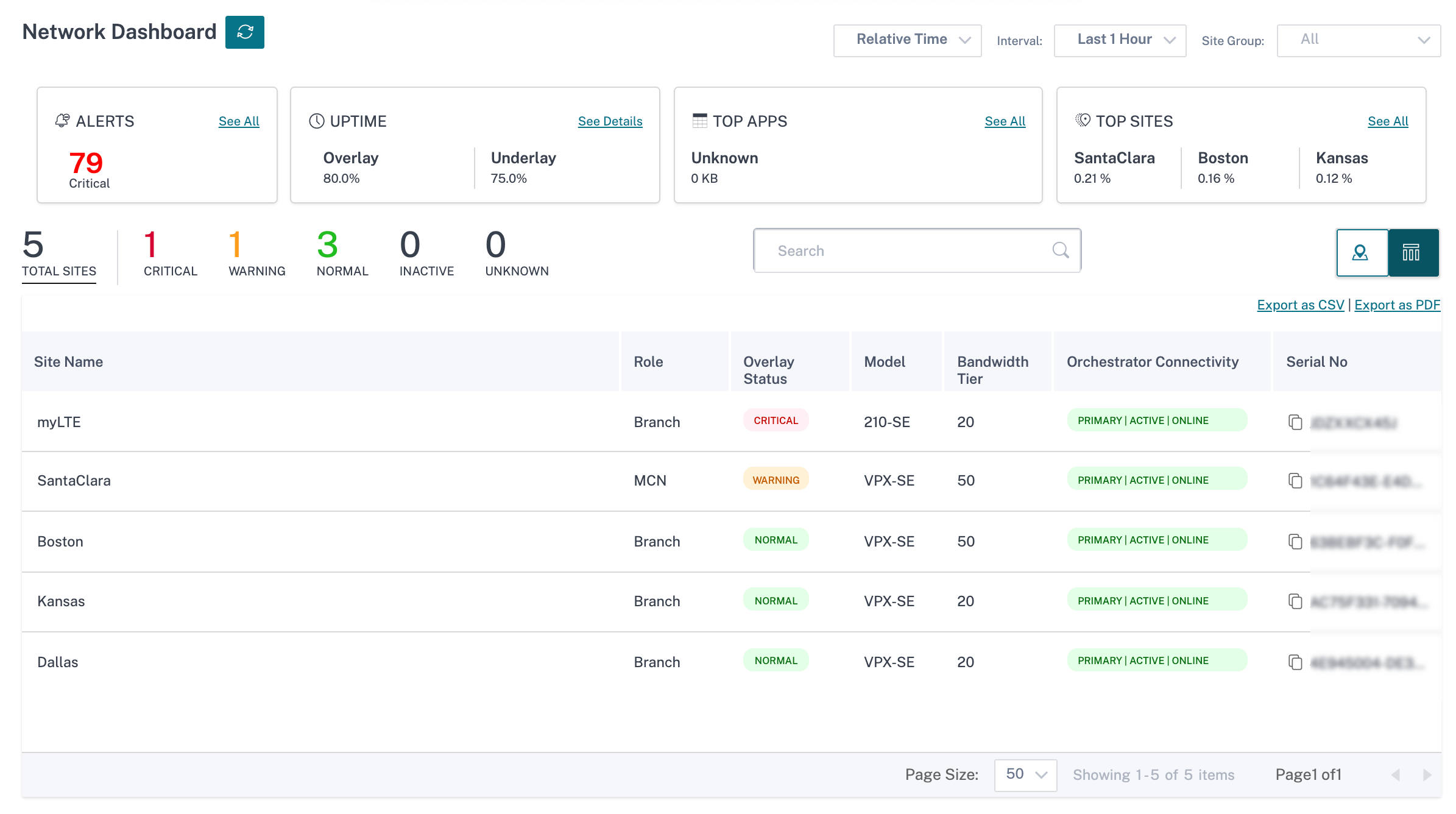
- Si vous cliquez sur un site inactif « en cours de configuration » qui n’est pas encore déployé, vous accéderez au workflow de configuration du site.
- Cliquez sur un site actif déjà déployé pour accéder au tableau de bord du site.
Remarque
Les tunnels de superposition Citrix SD-WAN sont appelés chemins virtuels. Vous disposez généralement d’un tunnel de chemin virtuel entre chaque site et le nœud de contrôle maître (MCN), et des chemins virtuels de site supplémentaires si nécessaire. Les chemins virtuels sont formés en liant ensemble les liens ou chemins WAN sous-couche. Ainsi, chaque chemin virtuel comprend plusieurs chemins de membres.
Cela peut être affiché lorsqu’un utilisateur survole le terme chemin virtuel ou chemin de membre.
Tableau de bord site
Le Tableau de bord du site fournit une vue d’ensemble de l’état et des tendances d’utilisation d’un site.
Le tableau de bord résume les aspects suivants d’un site, avec une disposition permettant une exploration plus approfondie pour plus de détails.
- Alertes critiques : nombre cumulé d’alertes de santé critiques, le cas échéant, qui apparaissent sur le site.
- Disponibilité : comparaison côte à côte du temps de disponibilité moyen offert par les chemins de superposition virtuels du SD-WAN par rapport aux chemins sous-jacents physiques, associés à un site
- Tendances d’utilisation : principales applications et catégories d’applications associées à un site, en fonction du volume de trafic
- Détails du site : connexions WAN et appareils associés à un site
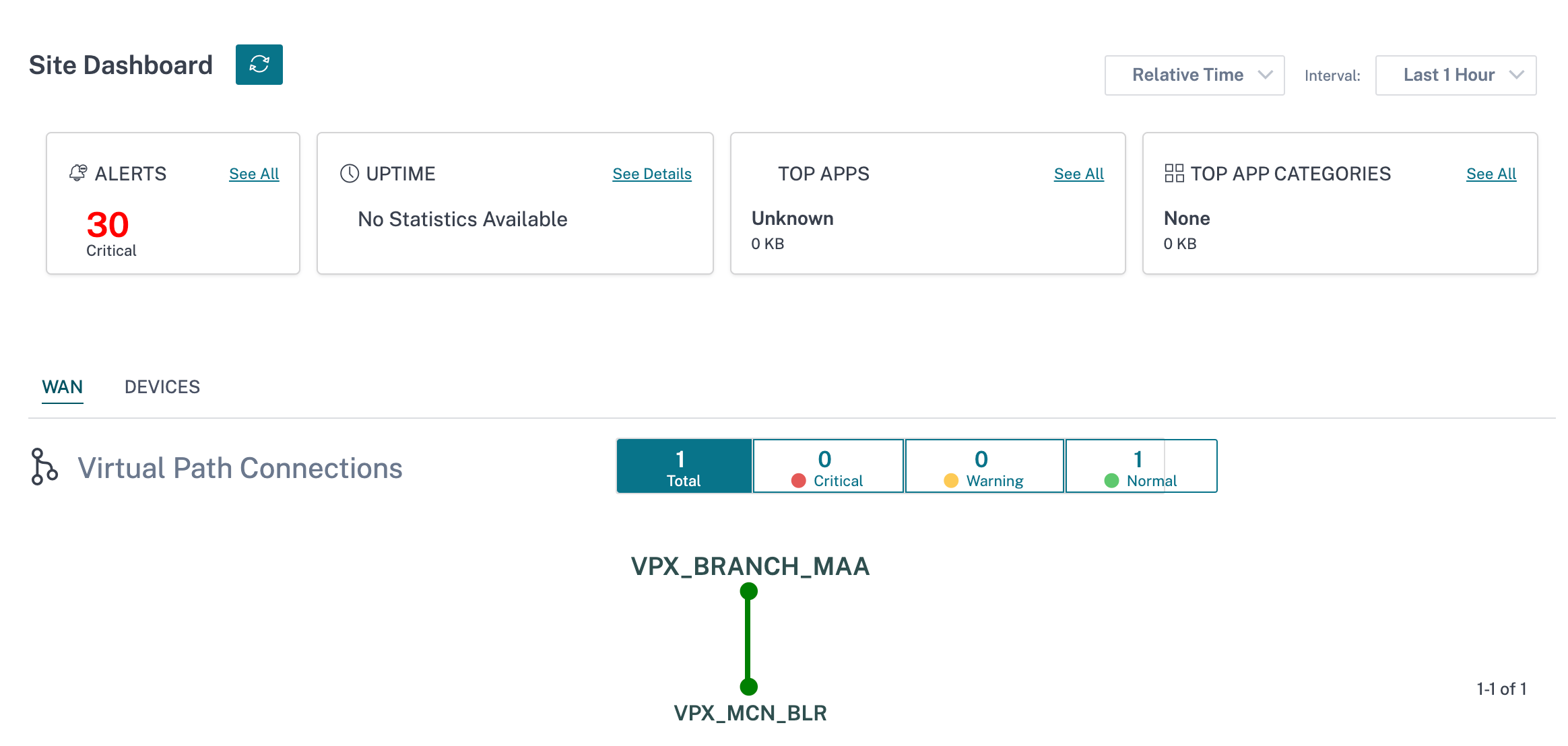
Conseil
Cliquez sur Voir tout ou Voir les détails pour afficher des statistiques plus détaillées.
Toutes les connexions de chemin virtuel de superposition associées à un site sont affichées avec un code couleur approprié pour refléter l’intégrité de chaque connexion. Vous pouvez sélectionner n’importe quelle connexion de chemin virtuel pour consulter les mesures d’intégrité et les tendances correspondantes.
Les critères de code couleur utilisés pour les connexions par chemin virtuel sont les suivants :
- Critique (rouge) : le chemin virtuel est inactif.
- Avertissement (orange) : Le chemin virtuel est en haut, mais au moins un chemin membre est INACTIF.
- Normal (vert) : chemin virtuel et tous les chemins des membres sont actifs.
Indicateurs de santé
Les mesures d’intégrité et les tendances graphiques concernant la disponibilité, la latence, la perte, la gigue et le débit sont affichées pour la connexion de chemin virtuel sélectionnée. Ces statistiques sont disponibles dans les deux sens : WAN vers LAN et LAN vers WAN. Toutes les mesures peuvent être passées en revue par rapport à une chronologie commune, afin de réduire rapidement le domaine problématique lors du dépannage.
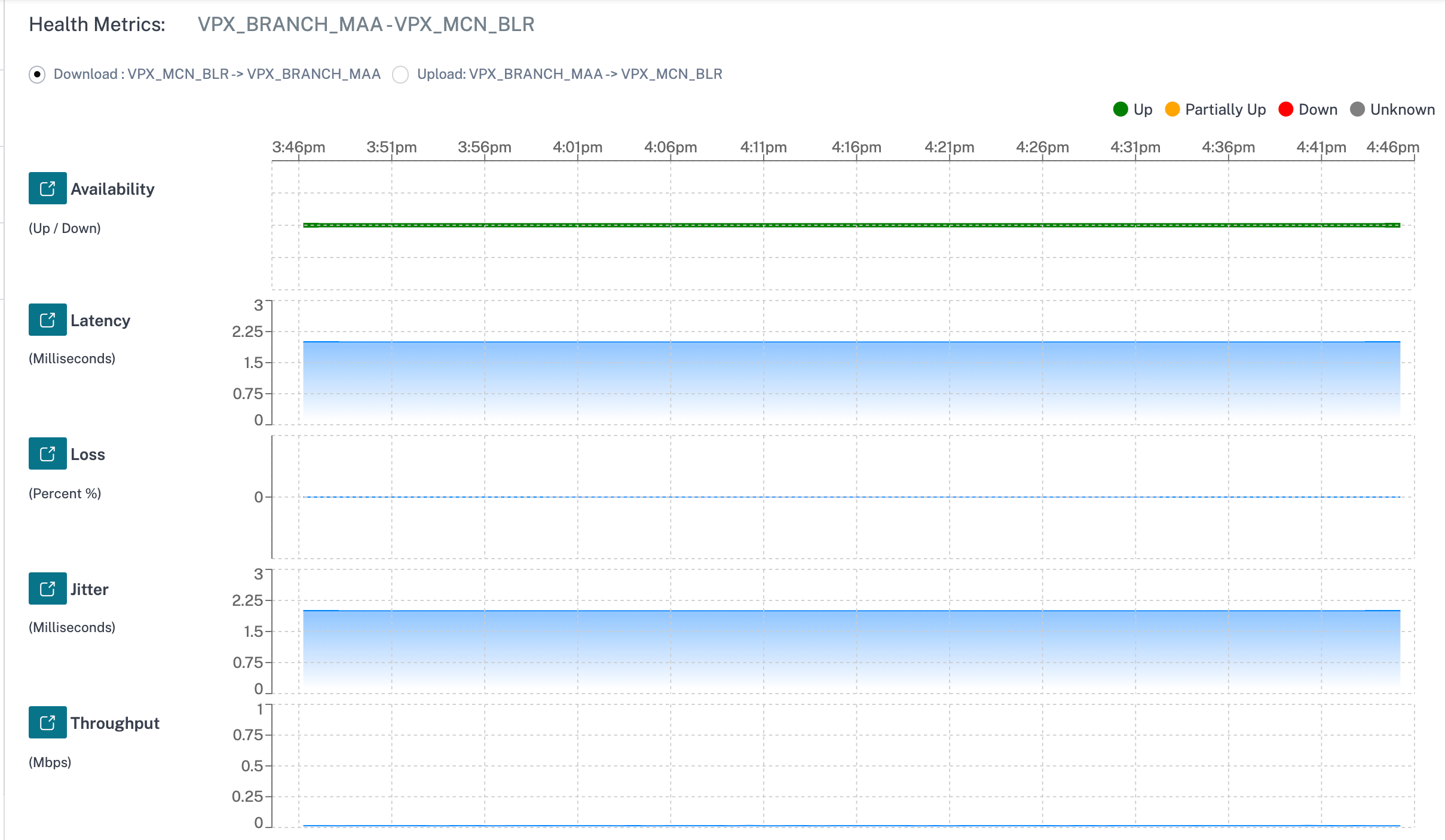
Vous pouvez approfondir chaque mesure d’intégrité pour obtenir une vue comparative du chemin virtuel de superposition et des chemins de membre de sous-couche pour la même mesure. Cela aiderait à résoudre les problèmes de superposition par rapport aux problèmes de sous-couche.
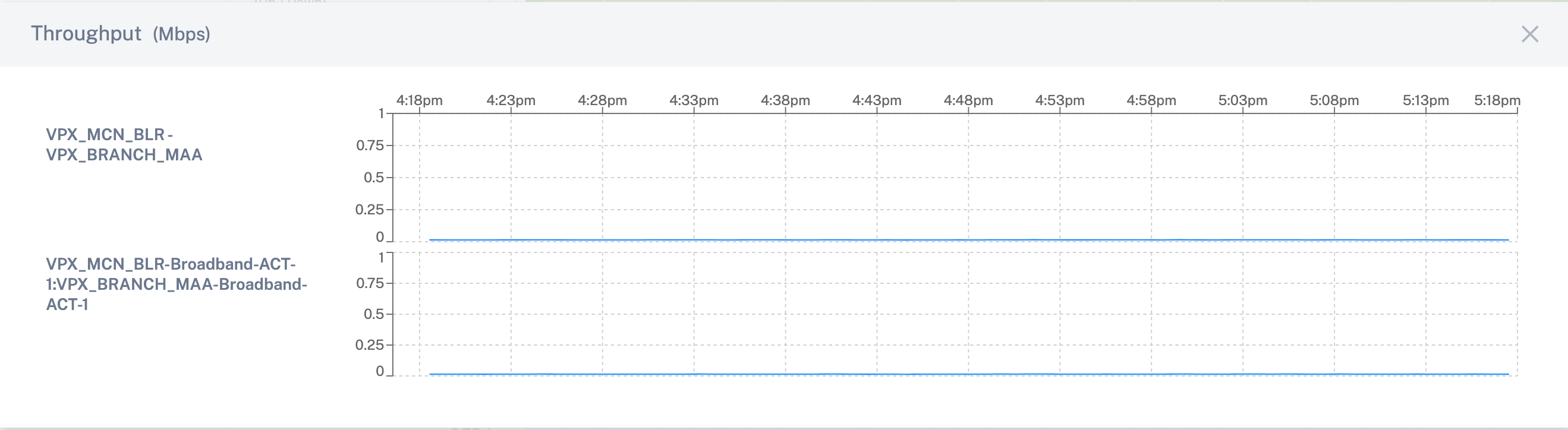
Devices
La section Appareils affiche les détails associés aux appareils et aux interfaces du site. Vous pouvez également redémarrer l’appliance, réinitialiser la configuration de l’appliance ou télécharger les journaux des périphériques.